
在过去的几年中,我没有使用传统的钱包来携带银行卡,名片和纸币。我的iPhone和时尚的信用卡保护套现在是我的无纸钱包。而且诸如oneSafe之类的应用程序为我提供了一种更好地在我的Apple设备上管理文档的方法。
oneSafe甚至包含用于管理密码的安全功能,因此请继续阅读以了解该安全工具是否对您有用
输入内容
oneSafe最吸引人的地方是其直观的用户界面,该界面在该应用程序的所有三个版本中的设计都相似-适用于Mac桌面,较小的iPhone屏幕,以及更大的iPad版本。左侧列列出了所有文件夹,这些文件夹可以容纳信用卡,名片,保险单,法律文件,Web帐户,ID和许可证的扫描副本。
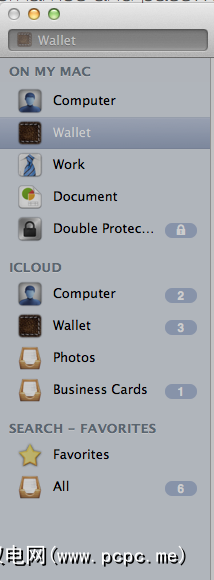
在Mac版本的oneSafe上,您只需将文件拖放到应用程序的文件夹之一即可。该应用程序的所有版本均包含各种各样的模板,可用于输入数据。 oneSafe使用的图形方向使内容查找更加容易。
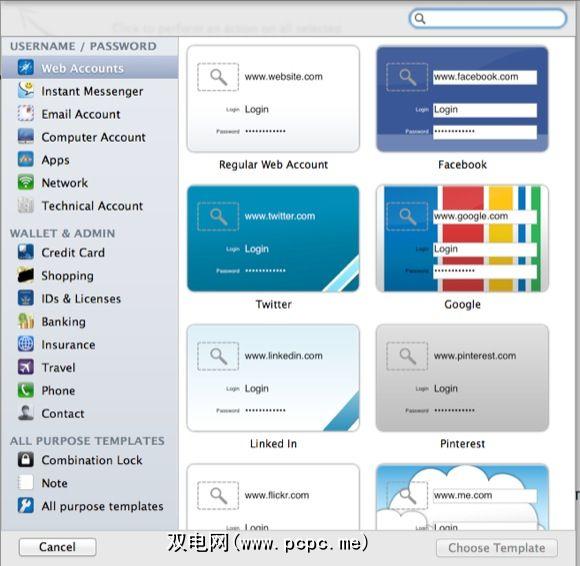
如果在相机支持的iPhone或iPad上使用oneSafe,则该应用程序将包含“扫描卡片"功能,可帮助您拍摄正面照片以及要保存到应用程序的卡片背面。您还可以从设备的相机胶卷导入图像。 oneSafe包含用于保护即时消息,电子邮件和网络帐户的便笺,储物柜组合和密码的模板。
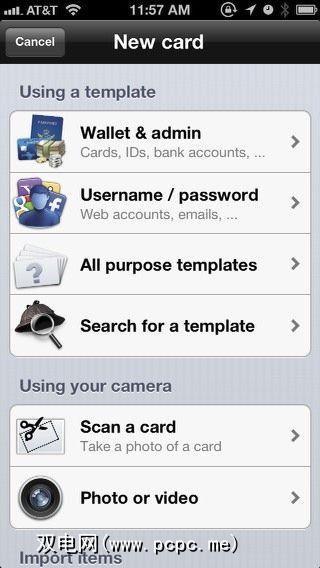
管理内容
oneSafe也可以同步内容跨设备使用iCloud。您需要为应用程序启用iCloud,然后将文件夹添加到oneSafe中的iCloud部分。您在iCloud部分中添加的所有内容都将自动添加到其他设备上的应用程序中。
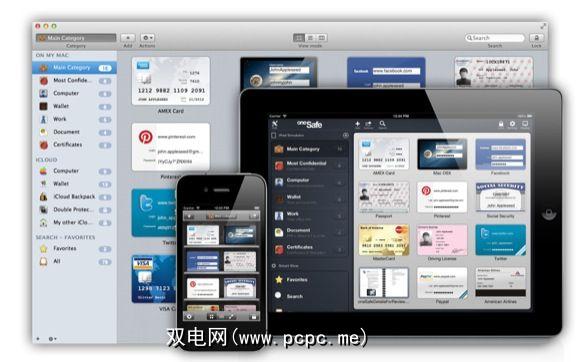
iCloud以外的文件夹的内容将保留在本地设备上,oneSafe会提供各种文件夹图标,以帮助区分它们。您可以轻松查看所有oneSafe内容,以及将搜索文件和选定内容加星标作为收藏夹,以加快访问速度。与OS X Finder相似,可以在图标,列表或列视图中浏览内容。
保护内容
尽管oneSafe具有引人注目的用户界面并且易于输入内容,对于这样的应用程序,最重要的功能是安全性。我不确定它是否100%不可渗透,但是它提供了几种使用AES-256军用级密码加密来锁定内容的方法。您可以选择认为最适合您要保护的内容的密码类型。
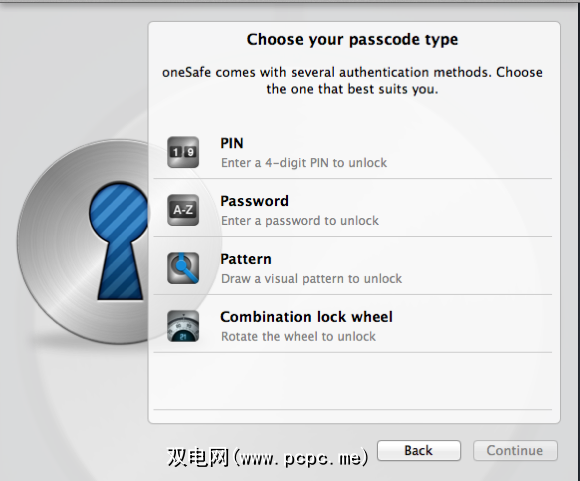
如果您将定期访问oneSafe内容,则可以选择使用病毒码密码来解锁应用程序,或者您可以使用更复杂,更安全的密码,其中包括数字,字母和符号。 oneSafe不会存储您的密码,因此您也可以选择发送自己的两个安全问题和答案,以在需要时重置密码。
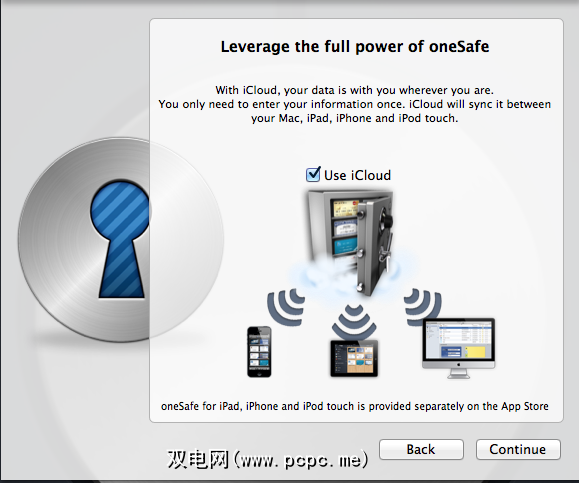
您还可以为各个文件夹设置密码以增加度量。最重要的是,iOS版本的oneSafe包含一个“诱骗保险箱",当使用时,它将显示存储在此处的整套不同内容。
使用oneSafe,您可以安全地创建更好,更安全的密码(有关此主题的更多信息,请参阅我们的密码管理指南),而实际上只需要记住一个密码即可访问所有密码。
其他功能
在iOS版本的oneSafe中,您可以可以使用您的Web帐户的登录信息从应用程序的内置Web浏览器中打开这些帐户,类似于LastPass在桌面Web浏览器中的工作方式。此功能不适用于Mac版本的oneSafe。
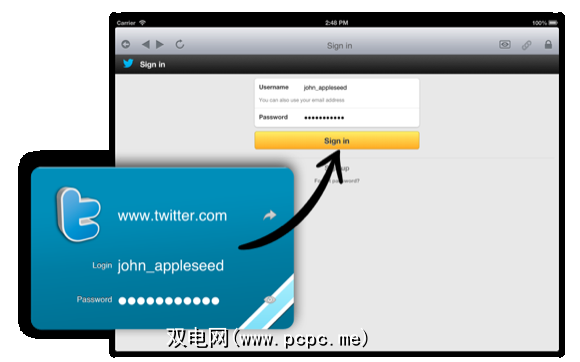
在oneSafe的设置中,您可以选择一个无效的自动锁定时间,并启用该应用程序在锁定时锁定设备进入睡眠模式或启动屏幕保护程序。oneSafe还会在指定的时间段(即从立即到15分钟)后清除设备剪贴板中复制的所有内容。
oneSafe在存储时也很有用以及保护照片和视频,使您可以直接在应用程序内拍摄照片,并绕过将其保存到iPhone的相机胶卷中。照片存储功能也是备份已存储在设备照片库中的重要或敏感照片和视频的好方法。
下载: oneSafe for Mac($ 12.99)/ oneSafe for iOS(5.99美元)
oneSafe功能非常丰富,似乎可以处理各种文件安全需求。让我们知道您对这些应用程序的看法,您认为最有用的功能以及希望在下面的评论中看到的内容。








